A redefinição de fábrica é uma maneira útil e viável de corrigir vários problemas desagradáveis do Android e, sem dúvida, resultará em perda de dados. Portanto, é melhor fazer backup do seu celular Android antes de formatar o celular. No entanto, pode acontecer que você não tenha um backup e redefina por engano seu celular de fábrica. Então, como recuperar arquivos depois de formatar o celular Android? O guia será útil para você.
Os arquivos podem ser recuperados depois de formatar o celular?
Para aqueles que acidentalmente formataram seu celular Android, tudo o que eles querem saber é como desfazer a redefinição de fábrica. Infelizmente, NÃO há como desfazer a redefinição de fábrica. Mas existem dicas de como recuperar arquivos depois de formatar o celular.
Normalmente, os dados apagados ainda podem ser recuperados quando não foram substituídos. No entanto, a redefinição de fábrica é uma operação do sistema, portanto, é difícil recuperar arquivos depois de formatar o celular.
Embora seja difícil, ainda há chances. Se você não tiver backup disponível, tente alguns programas de recuperação de dados no Android de terceiros, e aqui recomendo o FonePaw Recuperação de Dados Android. Se você felizmente fizer backup do seu dispositivo com antecedência usando a conta do Android, a conta do Google ou uma ferramenta de backup de dados de terceiros, pode restaurar seus dados no celular com facilidade.
1. Como recuperar arquivos depois de formatar o celular sem backup
Como mencionado na última parte, você não pode desfazer a redefinição de fábrica, mas isso não significa que você não possa recuperar seus arquivos se não tiver um backup do Android. Você ainda pode usar um programa de recuperação de dados do Android para salvar seus dados antes que eles sejam substituídos.
 Dica:
Dica:
- Para garantir a taxa de recuperação, evite usar seu dispositivo Android após a redefinição de fábrica, caso contrário, os dados poderão ser substituídos.
Para restaurar dados perdidos no Android sem backup, você pode tentar o FonePaw Recuperação de Dados Android. É uma ferramenta profissional de recuperação de dados aplicável a situações em que você formatou o celular Android ou excluiu permanentemente algo de que precisa. É capaz de recuperar quase todos os arquivos importantes, como fotos, contatos, mensagens, vídeos e muito mais. Agora, por favor, assista ao tutorial em vídeo abaixo ou siga as etapas do texto.
Etapa 1. Baixar FonePaw Recuperação de Dados Android.
Clique no botão abaixo para instalar e iniciar o programa em seu computador.
Etapa 2. Conete seu Android ao programa.
Conete o celular Android ao computador com o cabo USB.

Em seguida, siga as instruções para ativar a depuração USB para que o programa detete o modelo do seu celular.

Etapa 3. Selecione os dados perdidos para verificar.
Escolha os tipos de dados desejados e comece a digitalizá-los. Isso ajudará você a encontrar os dados que deseja.

Etapa 4. Instale o aplicativo FonePaw no Android.
Para obter permissão para acessar os dados do seu celular e digitalizar, o aplicativo FonePaw precisa ser instalado no seu Android, e o programa solicitará que você ative "Instalar via USB".

Etapa 5. Autorize o aplicativo.
Depois de iniciar o aplicativo FonePaw, toque em “permitir” na tela do celular para autorizar o programa a acessar determinados tipos de arquivos no dispositivo.
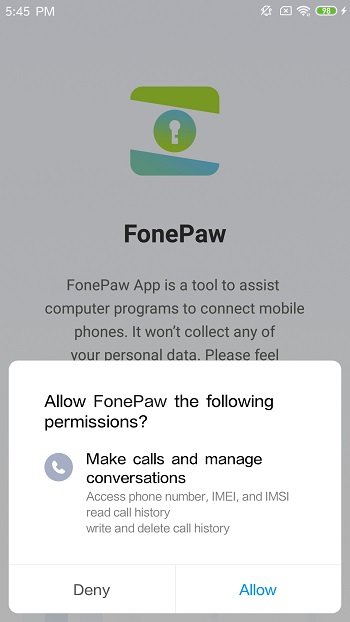
Etapa 6. Detete, visualize e recupere seus dados.
Agora você pode pré-visualizar os dados encontrados um por um e clicar em "Recuperar" para o computador. Se você não conseguir encontrar todos os dados desejados, também pode tentar “Deteção Profunda” para verificar mais dados.

2. Recuperar arquivos do backup do Android depois de formatar o celular
Se você fizer backup do seu Android no computador, não precisa nenhum esforço para restaurar os dados de volta ao seu celular Android. Você pode fazer backup do seu Android de maneiras diferentes, então aqui mostro como fazer backup do seu celular Android e restaurar o backup após a redefinição de fábrica.
Restaurar do backup local do Android
A maioria dos celulares Android fornecerá uma maneira oficial de fazer backup e restaurar seus dados de maneira conveniente. Aqui vamos pegar o celular Samsung como exemplo.
Etapa 1. Faça backup de seus dados do Android.
Navegue até "Configurações" > "Backup e restauração" e você verá as opções de backup. Você tem permissão para fazer backup de seu celular na nuvem por meio da conta Samsung/Google ou fazer o backup em um cartão SD ou dispositivos de armazenamento USB.
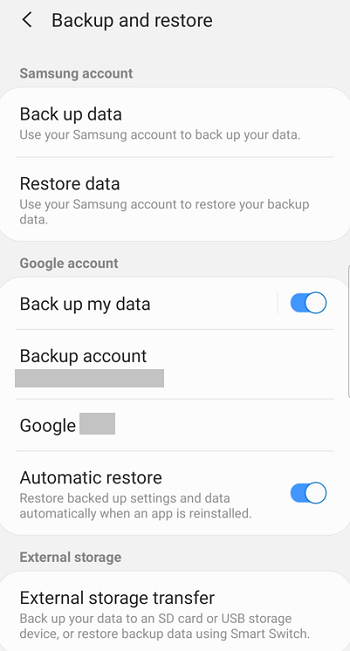
Etapa 2. Restaure seu backup.
Depois de formatar o celular, volte para "Backup e restauração" e escolha a opção "Restaurar" para recuperar seus dados.
Recuperar arquivos do backup do Google
Da mesma forma, se você tiver feito login em uma conta do Google em seu celular Android, poderá fazer backup no Google Drive e restaurá-lo após a redefinição de fábrica.
Etapa 1. Faça backup dos dados do Android via Google Drive.
Vá para “Configurações” > “Google” > “Backup” e você poderá verificar a situação de backup do seu Android. Selecione “Fazer backup agora” para fazer um backup instantaneamente e você pode editar mais configurações nos detalhes do backup.
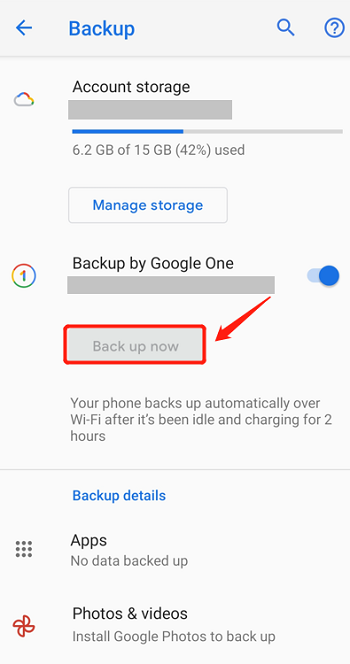
Etapa 2. Restaurar do backup do Google Drive.
Depois de formatar o celular, faça login na sua conta do Google novamente e você poderá acessar o backup que fez antes e optar por restaurar a partir dele.
Conclusão
Se você desejar formatar seu celular, é de grande importância fazer backup do seu Android com antecedência. Se houver um backup, não há necessidade de ficar chateado. No entanto, mesmo que você não tenha backup, ainda pode experimentar o FonePaw Recuperação de Dados para ajudá-lo a recuperar seus dados.









